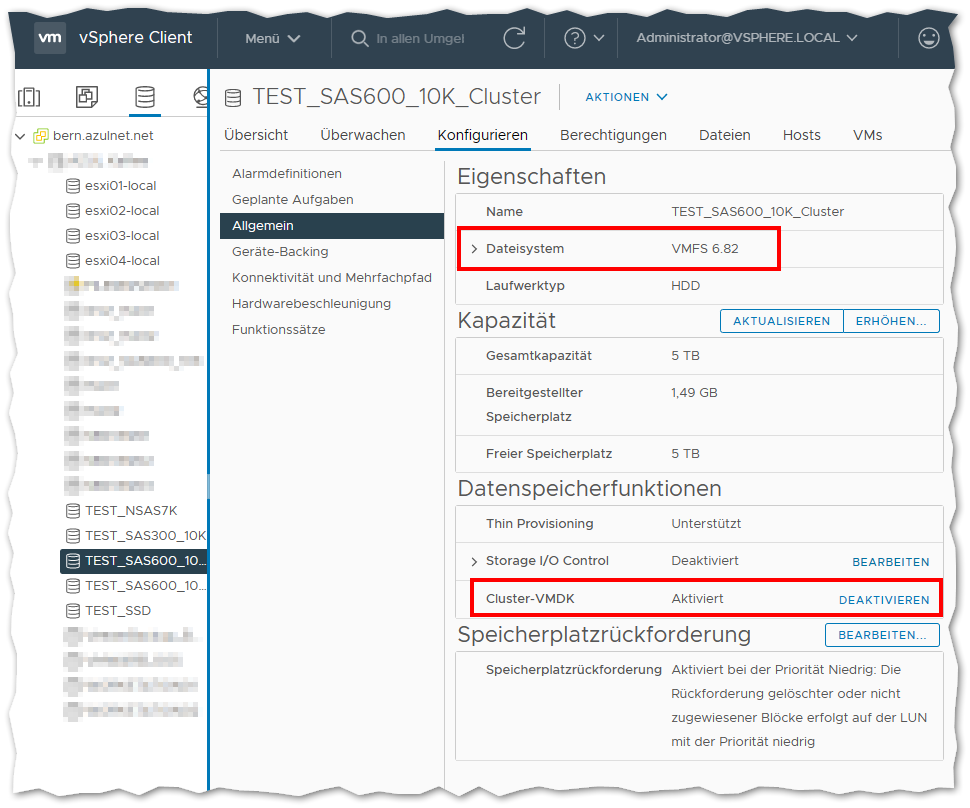Windows Server Failover Cluster unter VMware: Unterschied zwischen den Versionen
Aus znilwiki
BLinz (Diskussion | Beiträge) |
BLinz (Diskussion | Beiträge) |
||
| Zeile 30: | Zeile 30: | ||
---- | ---- | ||
==Windows VMs== | ==Windows VMs== | ||
Ich habe hier 2x Windows Server 2019 Standard installiert. Die Einstellungen der VM habe wie folgt angepasst: | Ich habe hier 2x Windows Server 2019 Standard Version 1809.14 installiert. Die Einstellungen der VM habe wie folgt angepasst: | ||
* Festplatte 1: <code>100 GB</code> | * Festplatte 1: <code>100 GB</code> | ||
* SCSI-Controller 0: <code>LSI Logic SAS</code> ''(entspricht der Vorgabe für Server 2019)'' | * SCSI-Controller 0: <code>LSI Logic SAS</code> ''(entspricht der Vorgabe für Server 2019)'' | ||
| Zeile 39: | Zeile 39: | ||
Für das Beispiel hier verwende ich 2 VMs, '''''FILE01''''' und '''''FILE01'''''<br> | Für das Beispiel hier verwende ich 2 VMs, '''''FILE01''''' und '''''FILE01'''''<br> | ||
Beide nehme ich in die vorhandene Domäne auf.<br> | Beide nehme ich in die vorhandene Domäne auf.<br> | ||
Automatische Windows-Updates habe ich per <code>sconfig</code> deaktiviert.<br> | |||
<br> | <br> | ||
---- | ---- | ||
Version vom 4. August 2021, 09:37 Uhr
Das wird hier eine Sammlung zu einem Windows File Failover Cluster unter VMware 7.0 - ist noch in Arbeit!
Anleitung von VMware: https://docs.vmware.com/en/VMware-vSphere/7.0/vsphere-esxi-vcenter-server-70-setup-wsfc.pdf
Vorbereitung
Datenspeicher
Wir brauchen einen "normalen" VMFS Datenspeicher, ganz normal wie immer. Auf diesem liegen die VMs der Cluster-Knoten.
Also die VM mit Ihren Konfigurationsdateien und Festplatte **C:**
Für die Cluster-Festplatte, also die VMDK-Datei auf welche die einzelnen Windows-Cluster-Knoten einen gemeinsamen Zugriff haben sollen, benötigen wir einen VMFS-Datenspeicher mit aktivierter Cluster-VMDK Unterstützung:
Die Option dafür hat man unter folgenden Bedingungen:
- vCenter-Server 7.0.0 oder höher
- Alle ESXi-Server die auf den Datenspeicher zugreifen müssen ESXi 7.0.0 oder höher sein
- Der Datenspeicher wurde mit VMFS 6 formatiert und den Hosts hinzugefügt
- Im Anschluss wurde die Cluster-VMDK Option aktiviert. Geduld, dauert eine Weile bis das umspringt.
Auf diesen Datenspeicher werden nun nur die Shared-VMDKs eines Cluster abgelegt, in diesem Fall hier also von einem Server-Paar.
IP-Adressen + Name
Die beiden Clusterknoten benötigen jeweils eine IP-Adresse.
Zusätzlich wird eine weitere IP-Adresse für die gemeinsame Cluster-Adresse benötigt:
192.168.0.60 fileserver.test.local 192.168.0.61 file01.test.local 192.168.0.62 file02.test.local
Die beiden Knoten legen sich selbst im DNS an wenn die Server der Domäne hinzugefügt werden, den DNS-Eintrag für die Cluster-IP habe ich händisch im DNS angelegt.
Windows VMs
Ich habe hier 2x Windows Server 2019 Standard Version 1809.14 installiert. Die Einstellungen der VM habe wie folgt angepasst:
- Festplatte 1:
100 GB - SCSI-Controller 0:
LSI Logic SAS(entspricht der Vorgabe für Server 2019) - Netzwerkadapter:
VMXNET 3(Anforderung von VMware und 10G Netzwerkgeschwindigkeit) - Grafikkarte:
64 MB(Keine Probleme mit der Auflösung des Konsolenfensters)
Dann Windows installieren und durchpatchen. Ob es Standard oder Datacenter ist, ist egal.
Für das Beispiel hier verwende ich 2 VMs, FILE01 und FILE01
Beide nehme ich in die vorhandene Domäne auf.
Automatische Windows-Updates habe ich per sconfig deaktiviert.